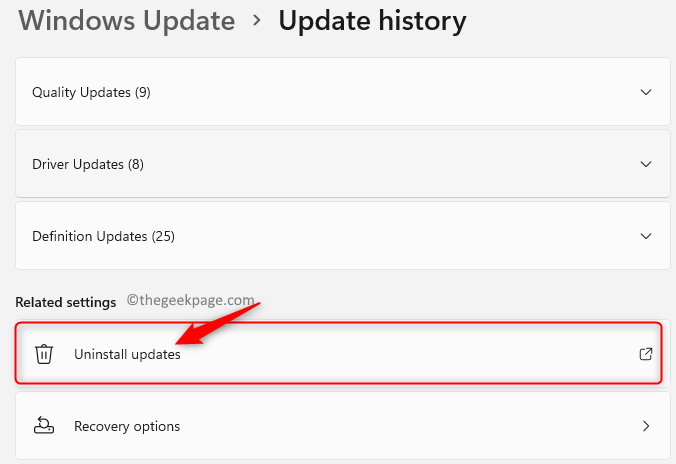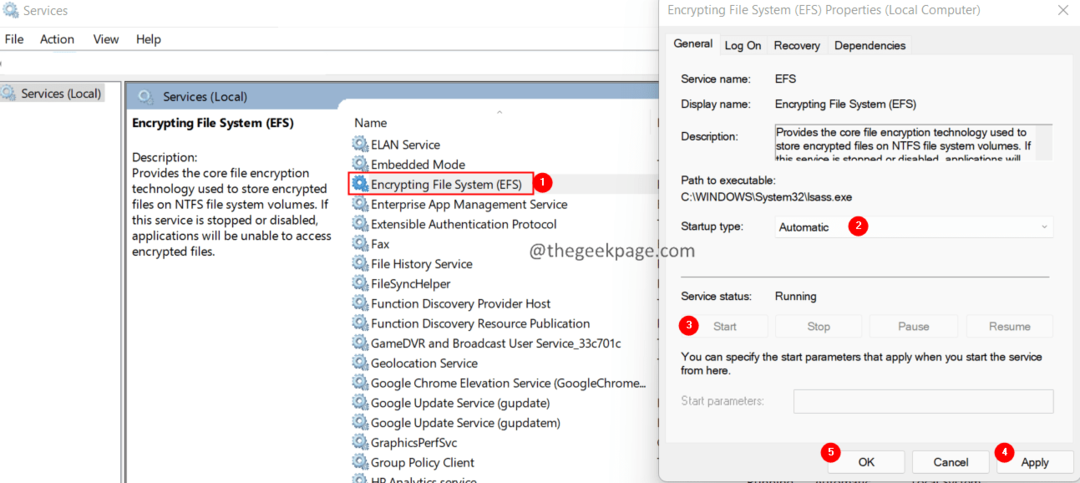Bu yazılım, yaygın bilgisayar hatalarını onaracak, sizi dosya kaybından, kötü amaçlı yazılımlardan, donanım arızasından koruyacak ve bilgisayarınızı maksimum performans için optimize edecektir. Şimdi 3 kolay adımda bilgisayar sorunlarını düzeltin ve virüsleri kaldırın:
- Restoro PC Onarım Aracını İndirin Patentli Teknolojilerle birlikte gelen (patent mevcut İşte).
- Tıklayın Taramayı Başlat PC sorunlarına neden olabilecek Windows sorunlarını bulmak için.
- Tıklayın Hepsini tamir et bilgisayarınızın güvenliğini ve performansını etkileyen sorunları gidermek için
- Restoro tarafından indirildi 0 okuyucular bu ay
Birçok Windows 10 kullanıcısı, Windows Media Player aracılığıyla CD yazmaya çalışırken bir sorunla karşılaştığını bildirdi. Hata mesajı Sürücü kullanımda olduğu için Windows Media Player diske yazamıyor. Diğer yazma görevlerinin tamamlanması için birkaç dakika bekleyin ve ardından tekrar deneyin. kullanıcılar yazma işlemini başlatmaya çalıştıklarında açılır ve onları hüsrana uğratır.
Kullanıcılar, sorunlarının doğasını web sitesinde açıkladıklarından emin oldular. Microsoft Yanıtları forum:
Bir ses CD'si yazmaya çalıştığımda, “Sürücü kullanımda olduğu için Windows Media Player diske yazamıyor. Diğer yazma görevlerinin tamamlanması için birkaç dakika bekleyin ve ardından tekrar deneyin". Çalışan başka bir yazma uygulaması yok ve bu sorun yalnızca yükseltme yaptığımdan beri başladı…
Kapsamlı bir araştırmadan sonra, bu sorunu çözmenize yardımcı olabilecek birkaç çözüm bulmayı başardık ve bunları en basitinden en karmaşıkına doğru sıralayarak size sunuyoruz. İleride sorun yaşamamak için talimatlarımızı dikkatlice uyguladığınızdan emin olun.
Windows Media Player neden CD yazmıyor?
1. Sürücüyü güncelleyin/yeniden yükleyin
- Klavyenizdeki Windows logo tuşu + R'ye basın > yazın devmgmt.msc Çalıştır kutusunda ve açmak için enter tuşuna basın Aygıt Yöneticisi.

- Aygıt Yöneticisi'ndeki CD-DVD ROM sürücüleri bölümünü genişletin > CD/DVD aygıtınıza sağ tıklayın ve Güncelleme.

- Güncelleme işleminin gerçekleşmesini bekleyin > Bilgisayarınızı yeniden başlatın ve sorunu çözüp çözmediğine bakın.
- Alternatif olarak, CD/DVD cihazına sağ tıklayıp Kaldır.
- Bilgisayarınızı yeniden başlatmak, sürücüleri otomatik olarak yeniden yüklemeyi denemelidir.
- Durum böyle değilse, aygıt sürücülerini resmi üretici web sitesinden indirin.
Windows 10 için en iyi ücretsiz CD yazma aracını mı arıyorsunuz? İşte sizin için en iyi seçenekler!
2. Yanma hızını değiştirin
- Tıkla Düzenlemek Windows Media Player'da seçenek > seçin Seçenekler.

- Aç Yanmak sekmesi > altında Genel sekmesini değiştir yanma hızı için Orta/Düşük > tıklayın TAMAM MI.

3. Sorunlu kayıt defteri girdilerini düzeltin
- Klavyenizdeki Windows logo tuşu + R'ye basın > yazın regedit açmak için Çalıştır kutusunda Kayıt düzenleyici.

- Sol bölmeden aşağıdaki konuma erişin ve kayıt defterini seçin:
HKEY_LOCAL_MACHINE\SYSTEM\CurrentControlSet\Kontrol\Sınıf\{4D36E965-E325-11CE-BFC1-08002BE10318}
- Sağ tık Üst Filtreler sağ bölmede > seçin Sil > tıklayın Evet
- Kayıt Defteri Düzenleyicisini kapatın ve sorunu çözüp çözmediğini görmek için bilgisayarınızı yeniden başlatın.
Windows Media Player yazma hatasını düzeltme konusundaki çözümlerimizi faydalı bulabileceğinizi umuyoruz. Çoğu durumda, DVD sürücünüzü Aygıt Yöneticisi'nden yeniden yükleyerek sorunu çözebilirsiniz. Bu işe yaramazsa, kayıt defterini değiştirmek yardımcı olabilir.
İşte bu sorunu çözmenize yardımcı olacak üç basit çözüm. Çözümlerimizi faydalı bulduysanız, aşağıdaki yorumlar bölümünde bize bildirmekten çekinmeyin.
AYRICA OKUYUN:
- Windows 10'da ISO Dosyaları Nasıl Yazılır
- Windows 10'da Windows Media Player Çöküyor [HIZLI DÜZELTME]
- Windows Media Player nasıl düzeltilir dosya hatasını oynatamıyor
 Hala sorun mu yaşıyorsunuz?Bunları bu araçla düzeltin:
Hala sorun mu yaşıyorsunuz?Bunları bu araçla düzeltin:
- Bu PC Onarım Aracını İndirin TrustPilot.com'da Harika olarak derecelendirildi (indirme bu sayfada başlar).
- Tıklayın Taramayı Başlat PC sorunlarına neden olabilecek Windows sorunlarını bulmak için.
- Tıklayın Hepsini tamir et Patentli Teknolojilerle ilgili sorunları çözmek için (Okuyucularımıza Özel İndirim).
Restoro tarafından indirildi 0 okuyucular bu ay